VS2010 Web網站發布詳解
對VS2010來說,發布Web是一件相當容易的事情,也許就是這個原因導致網上關於發布網站具體細節的資料很少。然而這些正是初學者所需要的,下面我詳細介紹一下Web網站發布的具體過程。
第一步:在解決方案資源管理器中右擊Web應用程序名(例如:newsSystem)——》點擊發布,如圖所示:
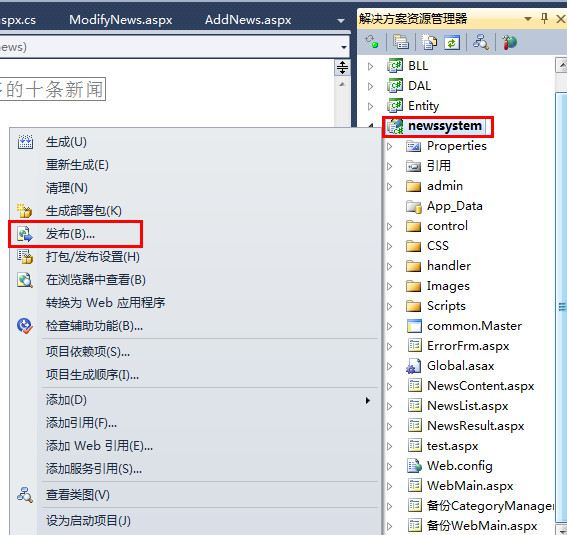
第二步:在彈出的對話框中,發布方法選:文件系統,目標位置自定義(如:選桌面的test文件夾),勾選“發布前刪除所有現有文件”單選框,然後點擊發布即可。如圖:
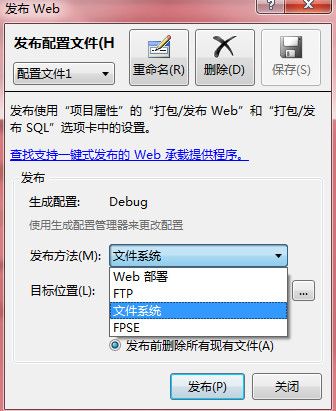
補充一下:在其第二步【發布Web】部分,【目標文件】處要選擇一個非項目工程所在文件夾。
接下來我們會在test文件夾下看到我們需要的文件,下圖是test文件夾下的文件和原來項目中的文件對比:
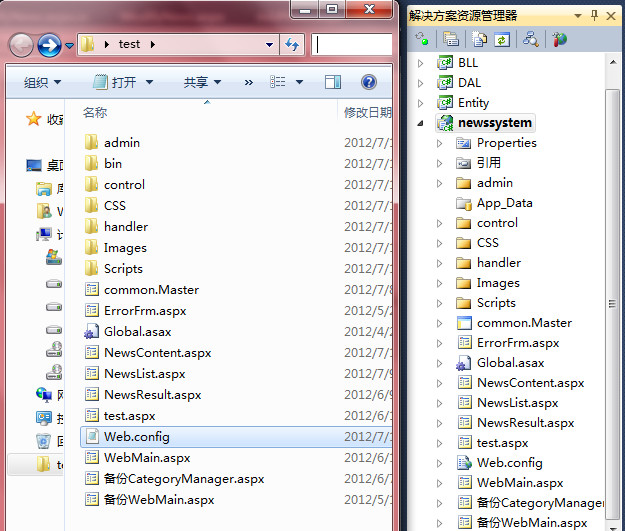
第三步:在IIS中發布網站。右擊計算機——》管理,打開計算機管理窗口,點擊“服務和應用程序”下的“Internet 信息服務(IIS)管理器”,如圖所示:
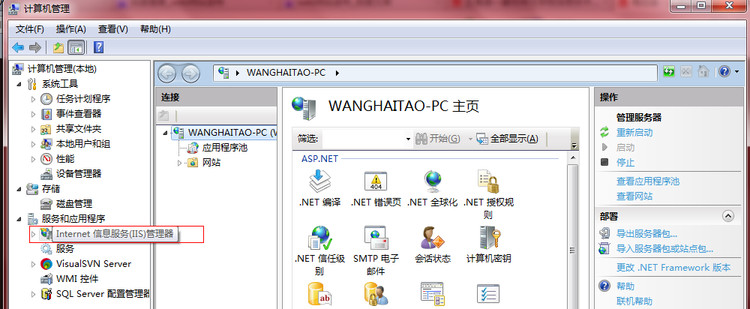
第四步:右擊應用程序池,添加應用程序池,在彈出的“添加應用程序池”窗口中,填寫名稱,.NET Framework 版本根據你開發程序用到的.NET Framework版本定,確定即可。
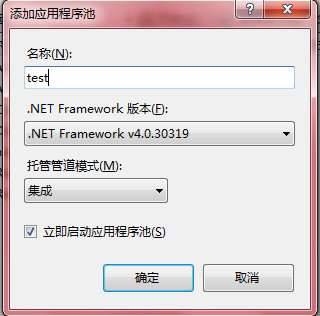
第五步:右擊“網站”,添加網站,在“添加網站”窗口中,填寫網站名稱,應用程序池選上一步新建的應用程序池,物理路徑指向第二步輸出的文件夾,“鏈接為”選特定用戶,並輸入你的用戶名和密碼,IP地址填本機IP。確定即可。如圖所示:
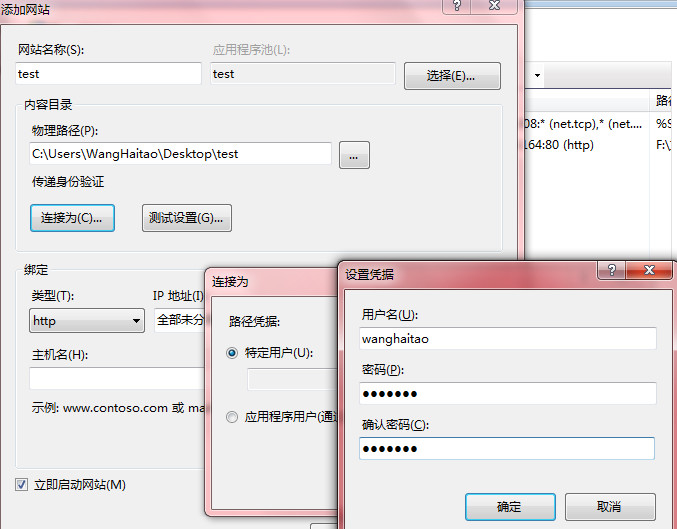
到目前為止,我們的Web網站就發布成功了,此時就可以通過浏覽器輸入網址查看我們的網站了。
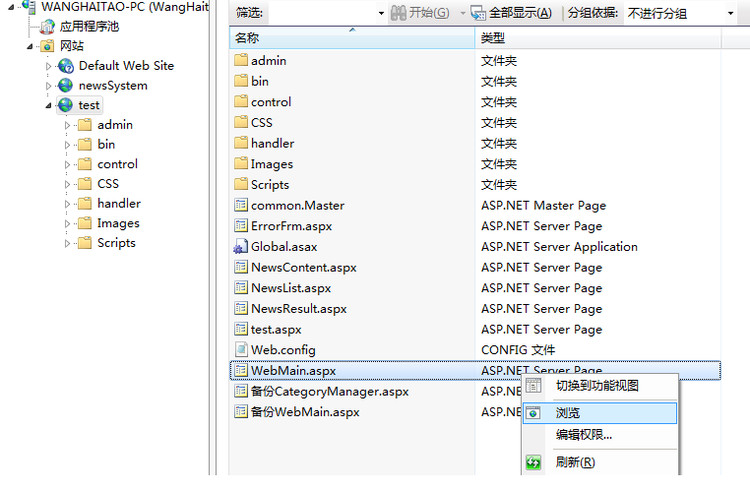
VS2010 發布Web網站問題詳解
如果大家各方面設置的都比較好,看完上面的文章你的網站就已經發布了,在局域網內已經可以浏覽了。不過,通常如果你是首次發布,應該不會那麼順利。重點在下面:
當在地址欄中輸入設定的IP地址+端口號後可能出現以下幾種情況。
問題一,檢測到在集成的托管管道模式下不適用的ASP.NET設置。
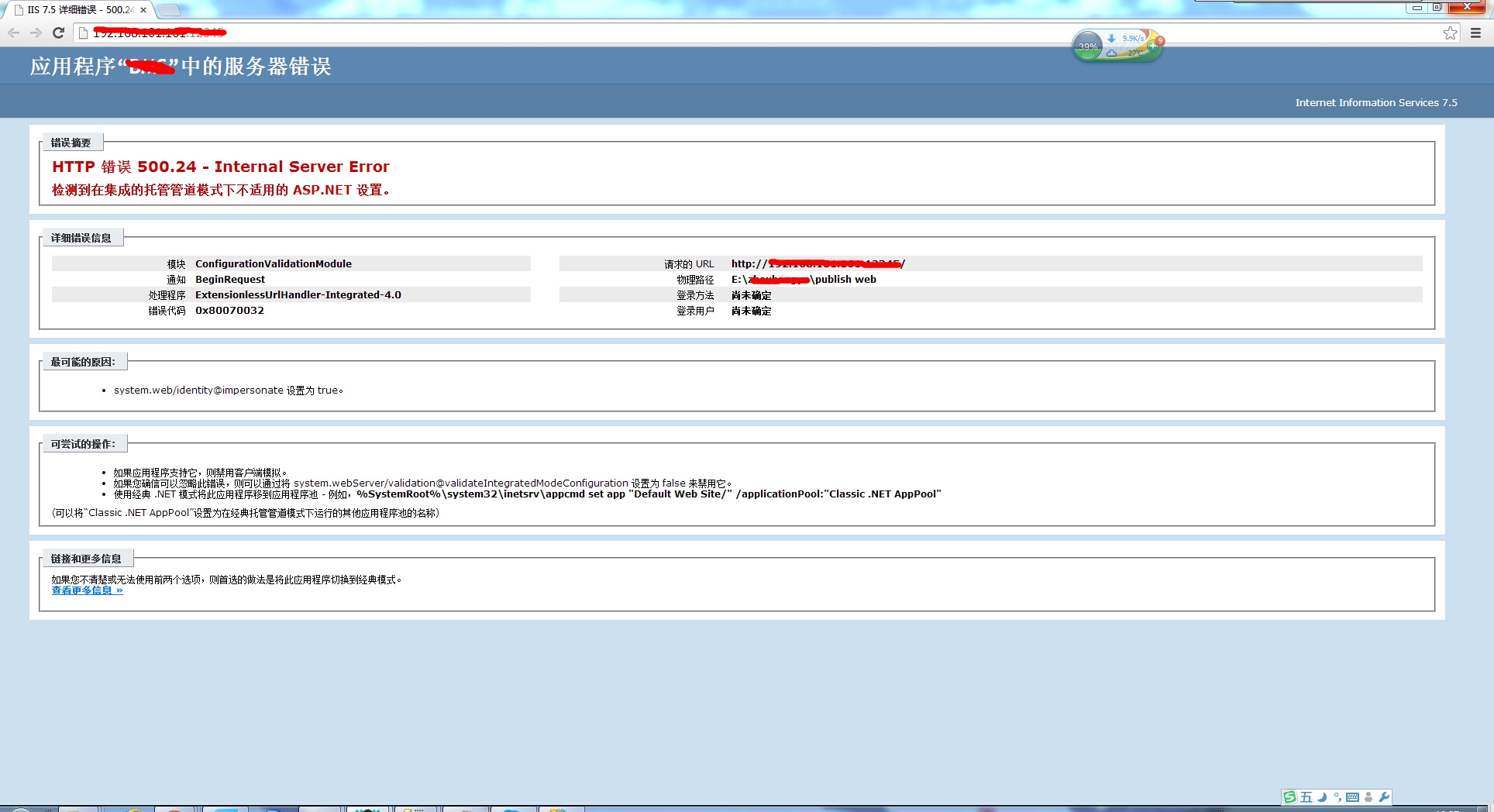
解決辦法:打開IIS,選擇應用程序池,會看到右側的操作欄中有一項為【設置應用程序池默認設置】,點擊進入,把【啟用32位應用程序】置為true,把【托管管道模式】置為Classic。如圖
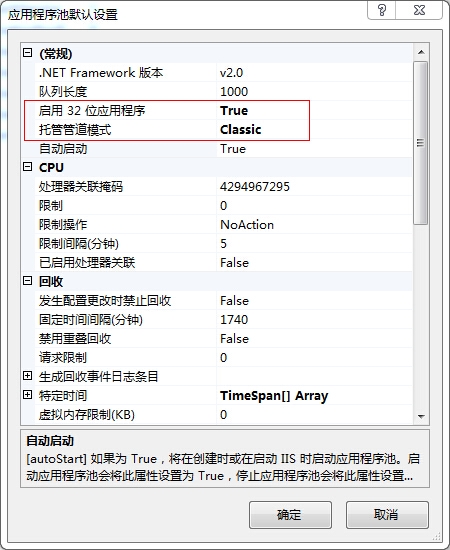
問題二,由於Web服務器的“ISAPI 和 CGI 限制”列表設置,無法提供您請求的頁面。
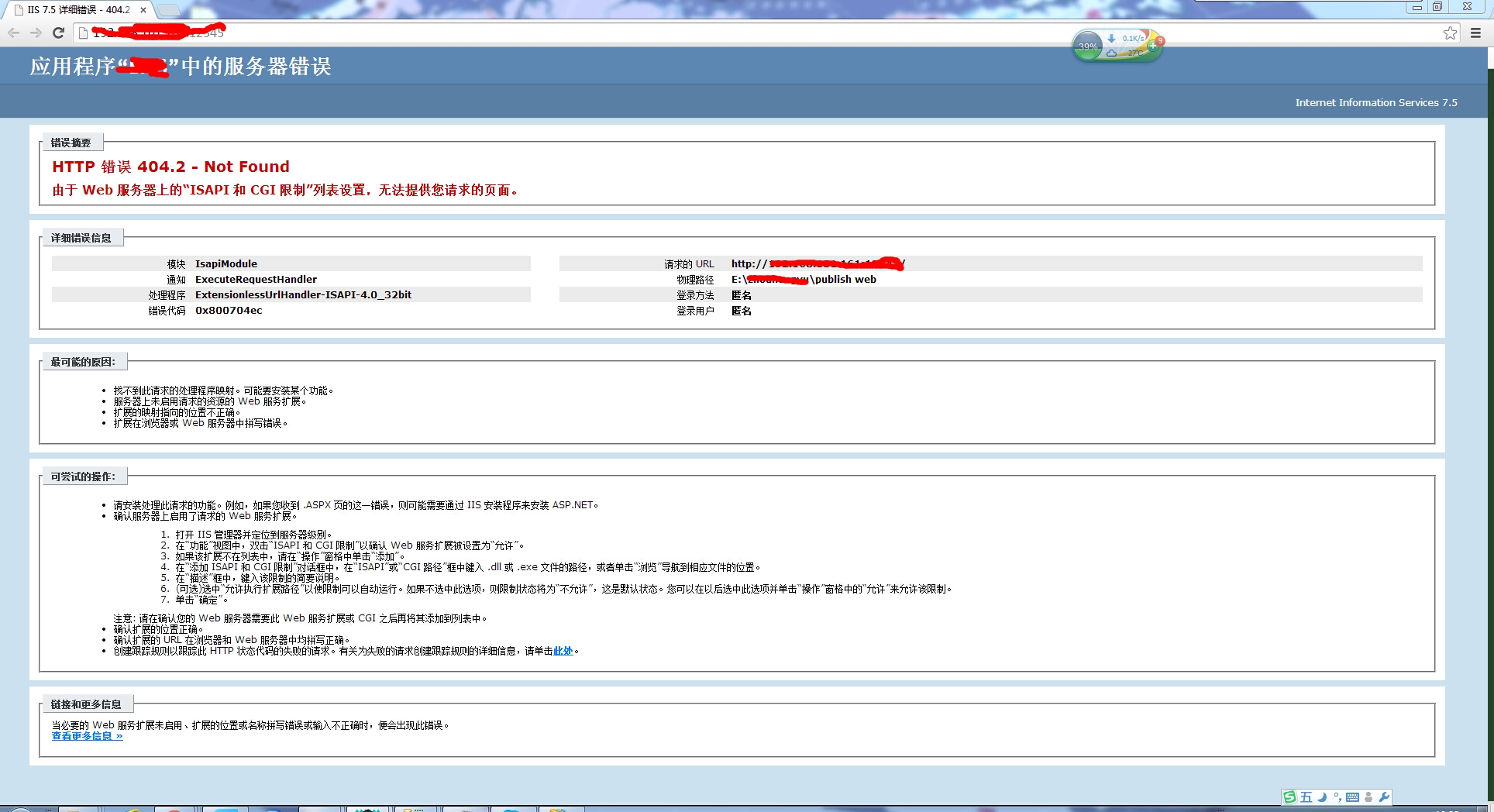
解決辦法:打開IIS,選擇根目錄,雙擊【ISAPI和CGI限制】這項,然後將【ASP.NET v4.0.30319】這兩項均設置成允許。如圖
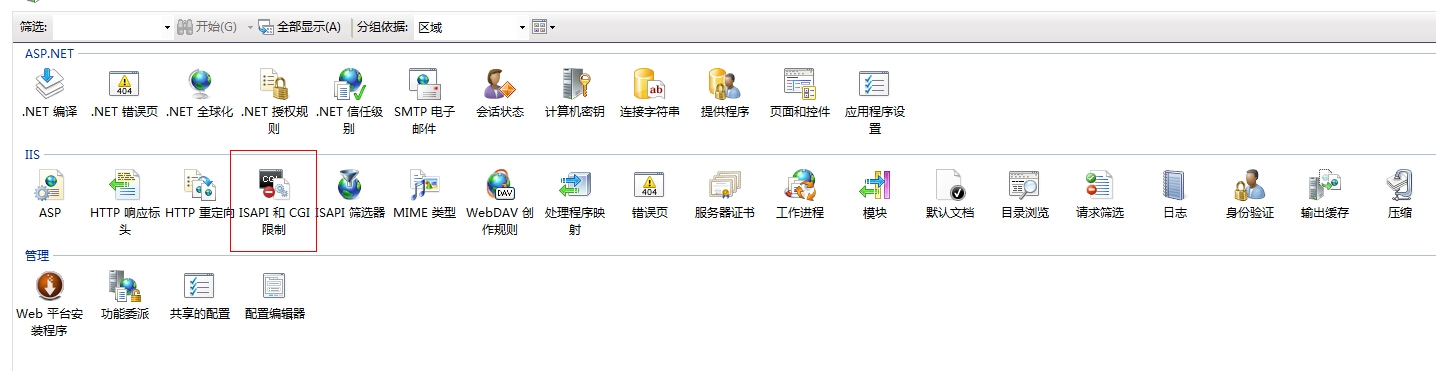
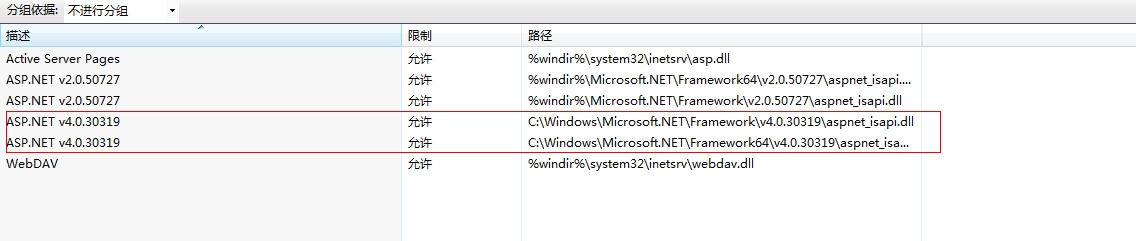
問題三,沒有可訪問的表。請確保在Global.asax中注冊了至少一個數據模型並啟用了基架,或者實現自定義頁面。
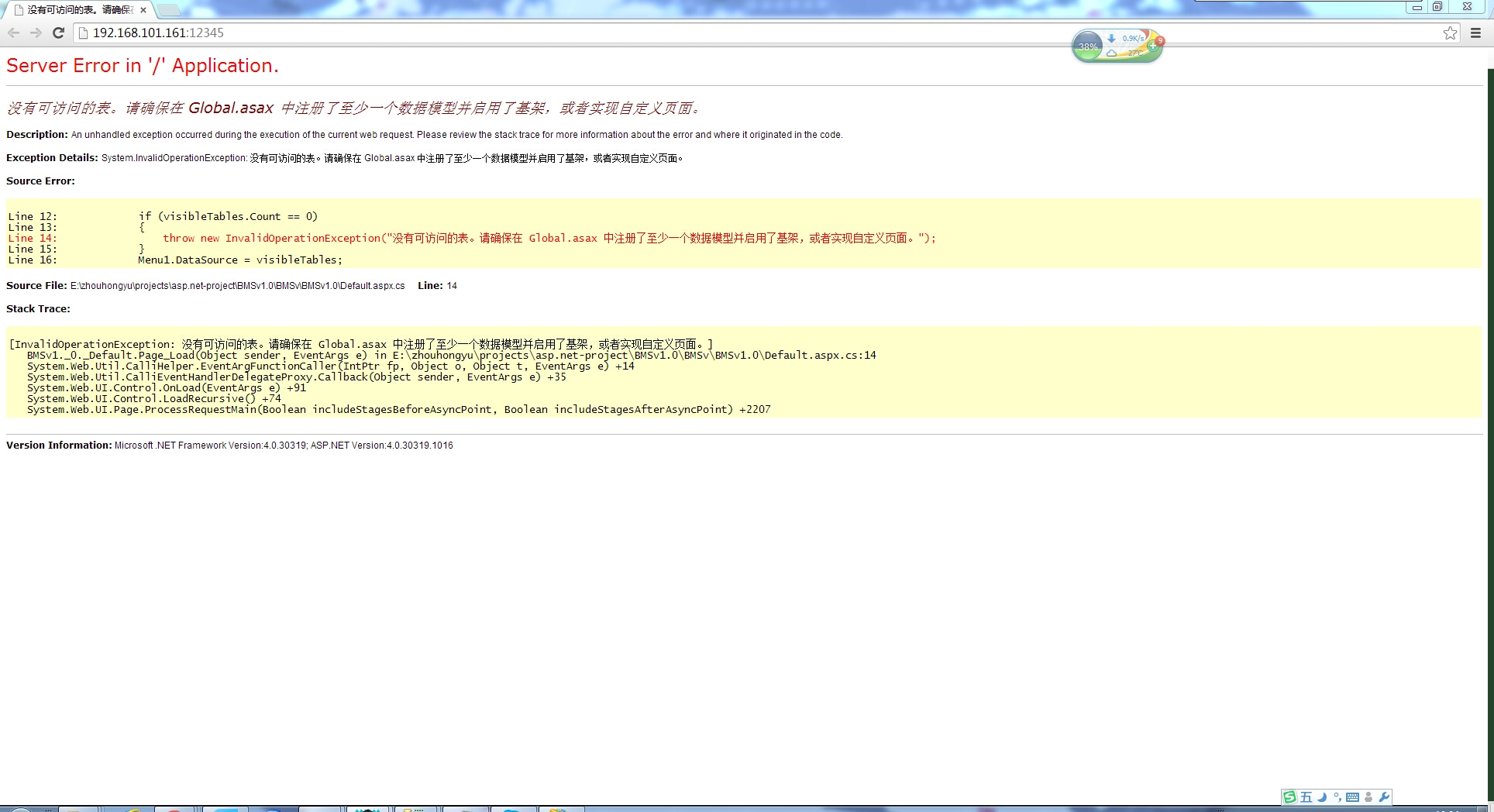
解決辦法:打開工程,打開Global.asax文件,在RegisterRoutes 方法下我們可以看到下面內容
// 重要: 數據模型注冊
// 取消對此行的注釋,為 ASP.NET Dynamic Data 注冊 LINQ to SQL 模型。
// 若要設置 ScaffoldAllTables = true,需符合以下條件,
// 即確定希望數據模型中的所有表都支持基架(即模板)。若要控制各個表的
// 基架,請為表創建分部類並將
// [ScaffoldTable(true)] 特性應用於分部類。
// 注意: 請確保將“YourDataContextType”更改為應用程序的數據上下文類的
// 名稱。
// model.RegisterContext(typeof(YourDataContextType), new ContextConfiguration() { ScaffoldAllTables = false });
把代碼段解注後,用自己創建的上下文替換YourDataContextType,把ScaffoldAllTables 置為true,我用的是Linq to Sql 寫的數據部分。修改後是這個樣子
DefaultModel.RegisterContext(typeof(BmsContextDataContext), new ContextConfiguration()
修改之後,不要忘記重新再發布一次。
問題四,不能打開數據庫,登錄失敗
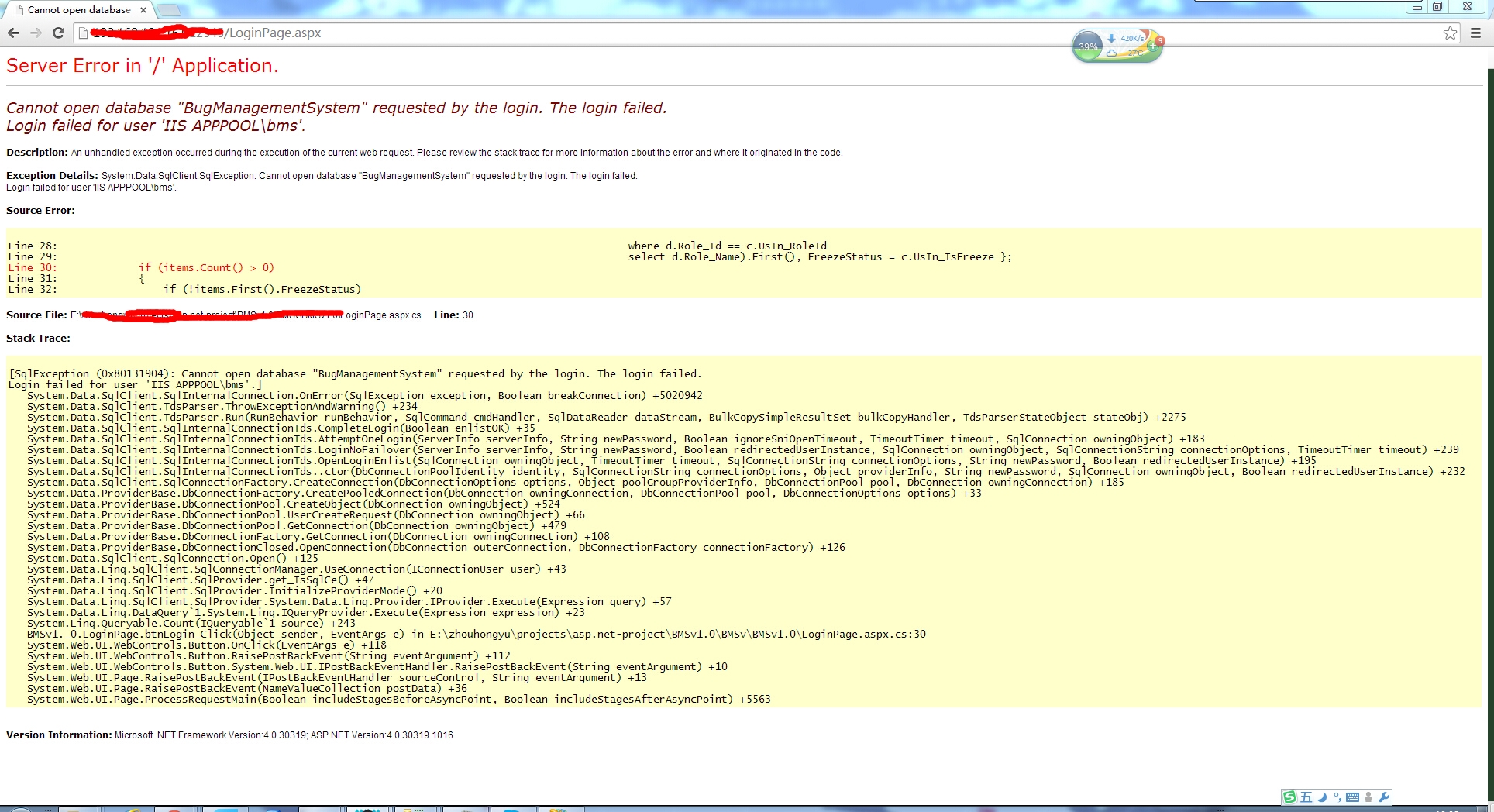
解決辦法:這個問題剛出來的時候有點懵,以為是IIS設置的問題,後來仔細一瞅,隱隱覺得似曾相識,通過查看數據庫連接,發現果然是連接數據庫上出現了問題,跟IIS設置無關。
解決了以上幾個問題之後,再次登錄發布後的網站,就能正常訪問了,然後又在同局域網的其他機器上驗證了一下,也沒什麼問題。
以上是本篇文章的全部內容,希望對大家的學習有所幫助。